كيفية التراجع عن ترقية Windows 10 إلى Windows 7 أو 8.1
مايكروسوفت ويندوز 10 / / March 17, 2020
تاريخ آخر تحديث

إذا قمت بترقية جهاز الكمبيوتر الذي يعمل بنظام التشغيل Windows 7 SP1 أو Windows 8.1 إلى Windows 10 ، فقد ترغب في الرجوع إلى الإصدار السابق ، وإليك كيفية القيام بذلك.
إذا قمت بترقية جهاز الكمبيوتر الخاص بك الذي يعمل بنظام Windows 7 أو 8.1 إلى Windows 10 ولم تجد الأشياء إذا كنت تعمل بشكل صحيح أو إذا لم تكن ببساطة من المعجبين بكيفية عملها ، فيمكنك الرجوع إلى السابق الإصدار. إليك نظرة على كيفية القيام بذلك.
ملاحظات هامة: لديك 30 يومًا فقط لتقرر ما إذا كنت تريد العودة أم لا. أيضا ، خلال الأيام الثلاثين الأولى ، بالتأكيد لاحذف مجلد Windows.old الخاص بك الموجود في الدليل الجذر لمحرك الأقراص C:. إذا انتظرت لفترة أطول من 30 يومًا ، فسوف تحتاج للقيام بتثبيت نظيف من نظام التشغيل السابق.
تأكد أيضًا من النسخ الاحتياطي لجميع الملفات الضرورية من Windows 10 قبل بدء هذه العملية. مثلما كنت ترقية ويندوز 7 أو Windows 8.1 إلى 10، يجب أن تأتي جميع ملفاتك معك. لكن لا شيء في التكنولوجيا محدد. نؤكد على إجراء نسخ احتياطي لبياناتك في جميع المقالات مثل هذه ، وقد تتعب من سماعها ، ولكن الحصول على أمان النسخ الاحتياطية هي واحدة من أهم الأشياء التي تحتاج إلى القيام بها كمالك كمبيوتر ، بغض النظر عن نظام التشغيل الذي تستخدمه ادارة! هذه الممارسة تنطبق أيضا على الخاص بك
لقد تأكدت من عمل نسخة احتياطية من جميع الملفات والصور والبيانات الهامة الأخرى. أنا على استعداد للعودة إلى الإصدار السابق من Windows.
العودة من Windows 10 إلى Windows 7 أو 8.1
للبدء اذهب إلى الإعدادات> التحديث والأمان> الاسترداد (يمكنك الوصول إلى هناك بشكل أسرع باستخدام مفتاح Windows + I) ، وفي القائمة الموجودة على اليمين يجب أن ترى ارجع إلى Windows 7 أو 8.1 - اعتمادًا على الإصدار الذي تقوم بترقيته. انقر على البدء زر. في هذا المثال ، سأعود إلى Windows 8.1 ، ولكن العملية هي نفسها لنظام التشغيل Windows 7.
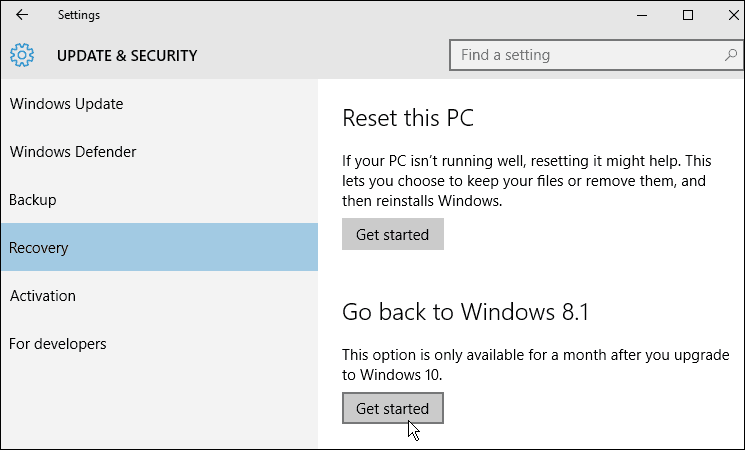
ستسألك Microsoft عن سبب عودتك - ما عليك سوى تقديم سبب والنقر بعد ذلك.
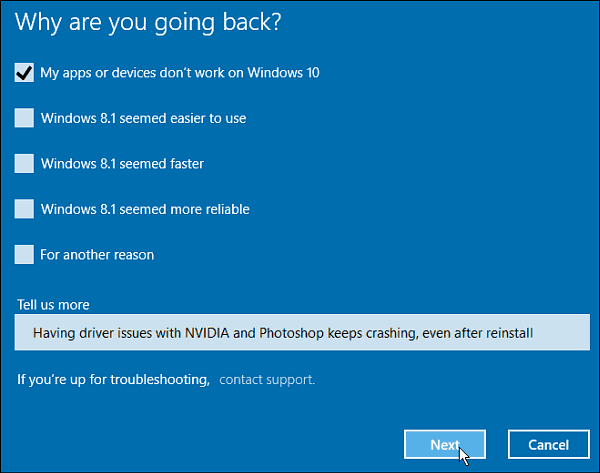
ستحتاج الآن إلى التنقل عبر سلسلة من الرسائل ، بدءًا بالرسالة الموضحة أدناه. يذكرك بترك جهاز الكمبيوتر الخاص بك متصلاً ، وأنه بعد العودة يجب عليك إعادة تثبيت بعض التطبيقات. سيتم تذكيرك أيضًا ، كما فعلنا في أعلى هذه المقالة ، للتأكد من الاحتفاظ بنسخة احتياطية من بياناتك.
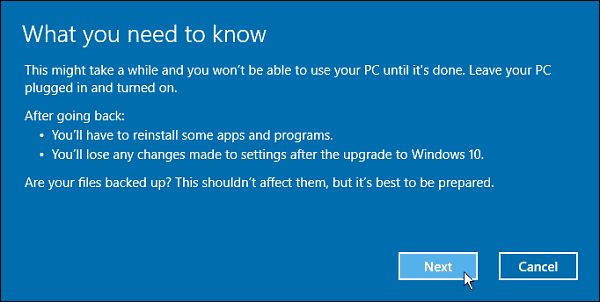
تأكد من أنك تعرف كلمة مرورك للإصدار السابق من Windows ، حتى لا يتم قفلك. يعد هذا أكثر أهمية إذا كنت تقوم بالتنزيل إلى Windows 7 ، أو لم تستخدم نفس حساب Microsoft لتسجيل الدخول باستخدام Windows 8.1.
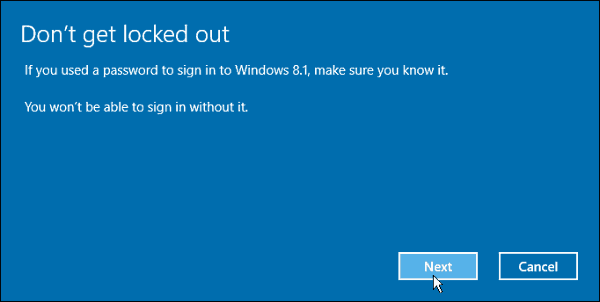
أنت الآن في طريقك إلى الإصدار السابق. سترى رسالة: ستؤدي استعادة الكمبيوتر إلى استعادة الإصدار السابق من Windows، وسيتم إعادة تشغيل النظام الخاص بك عدة مرات أثناء العملية.
استنتاج
عند الانتهاء ، يمكنك القيام ببعض التدبير المنزلي وإعادة تثبيت تطبيقات معينة. من المهم أيضًا ملاحظة أنه نعم ، يمكنك الترقية إلى Windows 10 لاحقًا إذا قررت ذلك ، وستظل مجانية.
في الواقع ، بمجرد أن قمت بالرجوع إلى نظام التشغيل Windows 8.1 وتسجيل الدخول ، ظهرت الرسالة للترقية إلى Windows 10 على الفور.
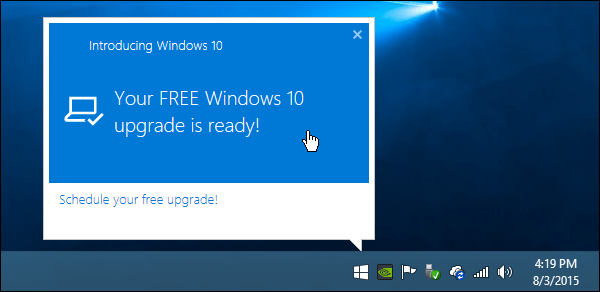
لمزيد من المعلومات حول عملية الترقية ، أو إجراء تثبيت نظيف ، اقرأ أحد أدلةنا المدرجة أدناه:
- كيفية إجراء تثبيت نظيف لنظام التشغيل Windows 10
- كيفية تنزيل Windows 10 ISO لتثبيت نظيف
- كيفية ترقية Windows 7 إلى Windows 10
- كيفية ترقية Windows 8.1 إلى Windows 10
ولمزيد من المعلومات حول نظام التشغيل الجديد من Microsoft ، تحقق من مجموعتنا الكاملة من مقالات Windows 10 - نضيف محتوى جديد يوميا!
أو للحصول على أسئلة محددة ، أو للتحدث مع محترفي Microsoft الآخرين ، انضم مجانًا منتديات ويندوز 10.



